通過word2013的強大圖形編輯功能,可以制作出各種各樣的圖形,想要知道怎樣便捷的繪制需要的圖形么,這里東坡小編給大家帶來的是燈籠的制作方法。
用word2013制作燈籠
打開word空白文檔,選中“插入”選項卡,選擇自選圖形里的“橢圓”進行繪制,繪制完我們會發現多出了一個“繪圖”的選項卡(選中圖形后就會出現),在這里要設置一下圖片的大小,高3cm,寬3.5cm。



依照上述方法依次再繪制3個橢圓,寬度為2.5,1.5,0.5cm。如圖。

把4個橢圓全部選中,選擇“布局”選項卡,選擇“位置”,如圖所示。四個橢圓就結合在一起了成了一個球~


接著選中圖片,選擇自選圖形繪制,畫一個矩形,高0.5,寬1.4cm,放到球的上方。



接著繪制一條直線在矩形上方~,格式自己設置,喜歡什么樣的都行哦

然后再畫一條長條矩形,如圖所示,選中矩形,在填充選項中設置漸變效果。

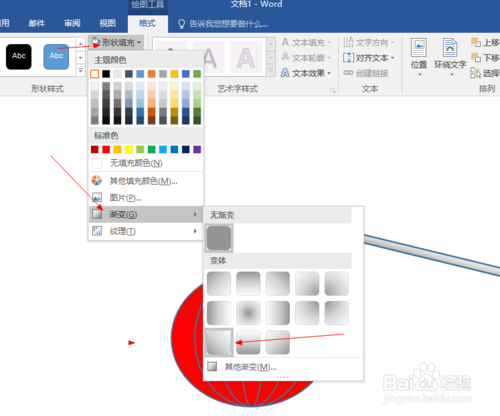
將球上方的矩形復制一下,放到下方。

用繪圖里的自選圖形工具,繪制曲線,復制幾條后放在矩形的下方。


 喜歡
喜歡 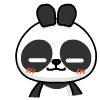 頂
頂 難過
難過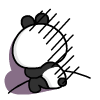 囧
囧 圍觀
圍觀 無聊
無聊



 王者榮耀賬號惡
王者榮耀賬號惡 MARVEL Strike
MARVEL Strike  2017年10月手游
2017年10月手游 比官居一品好玩
比官居一品好玩